Win10如何關閉135端口?Win10如何查看135端口是否關閉?
Win10如何關閉135端口?近段時間,比特幣勒索病毒橫行全球,為了防止病毒入侵,我們可以關閉一些危險端口,比如135、137、445等端口,下面小編給大家講解Win10關閉135端口的具體操作方法以及如何查看135端口是否關閉。

Win10關閉135端口的具體操作方法:
1、搜索控制面板或快捷鍵Win+X,打開控制面板,點開“系統和安全”;

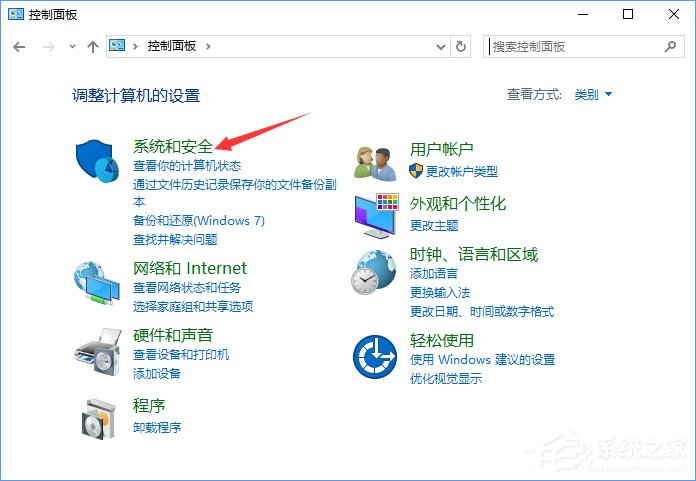
2、選擇“Windows防火墻”,然后“高級設置”;
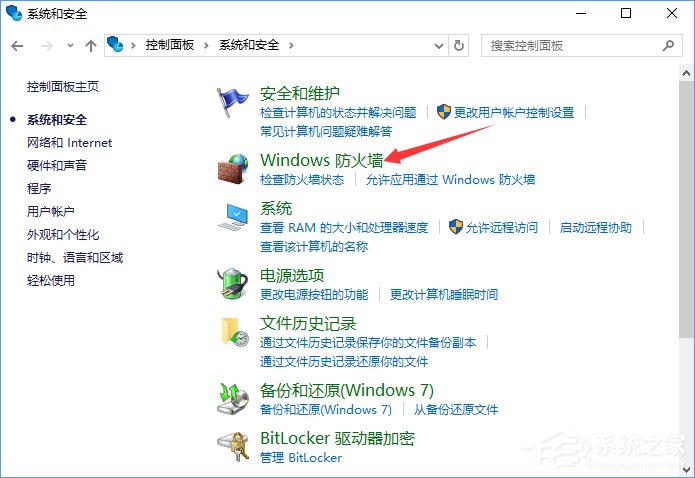
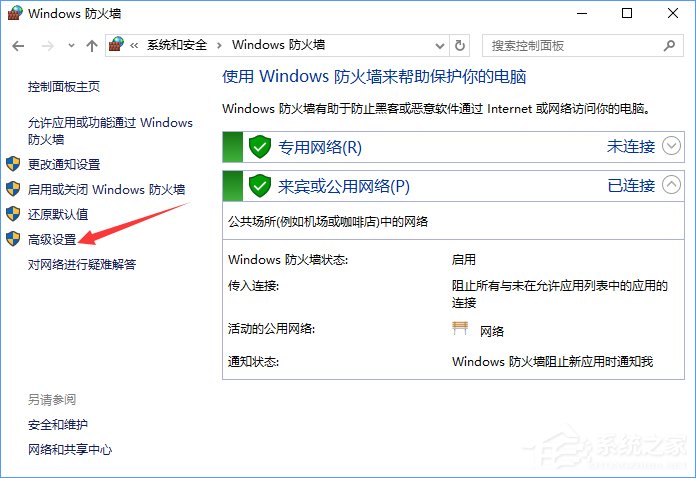
3、選擇“入站規則”,然后“新建規則”;
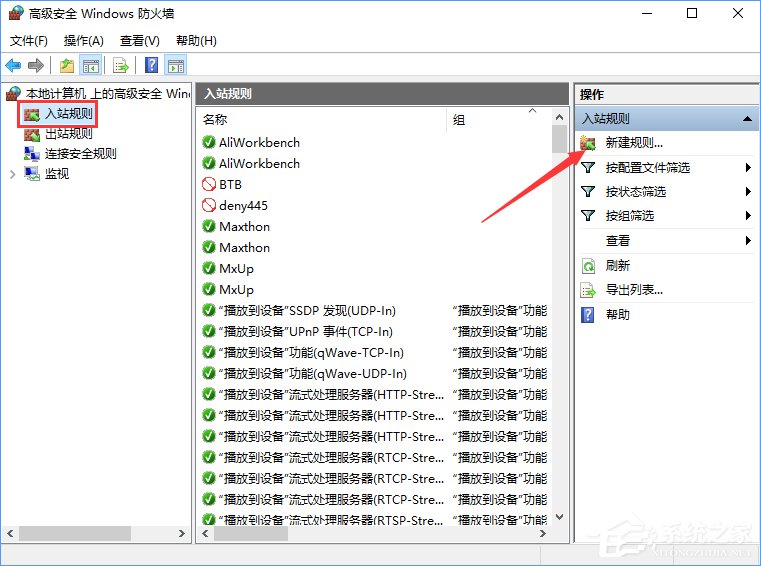
4、彈出的菜單選“端口”,然后下一步;

5、勾選“TCP”,“特定本地端口”,在框內寫上“135”,點擊下一步;
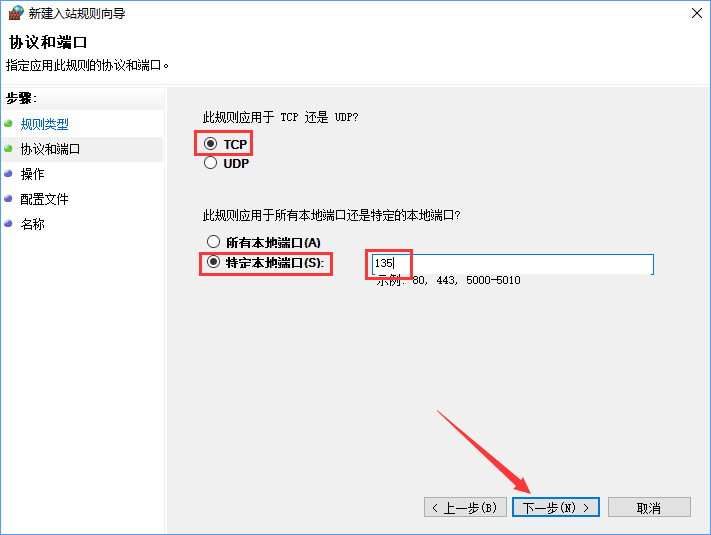
6、勾選“阻止連接”,點擊下一步,在彈出的菜單默認勾選,不動他,下一步;
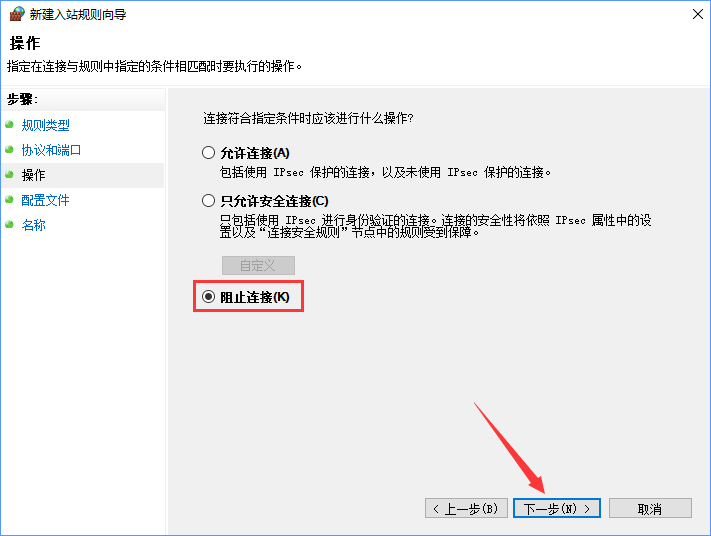

7、填寫名稱和描述如下圖,下一步;
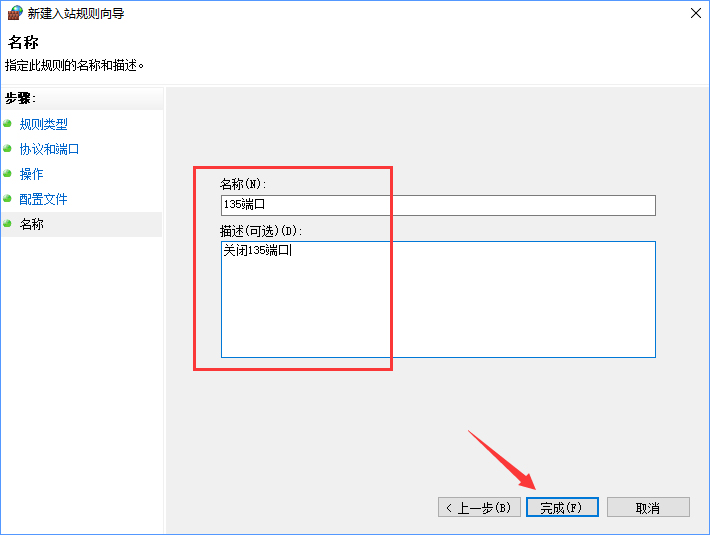
8、然后會自動回到之前的頁面,我們可以看到剛才建立的規則“135端口”,前面有個紅圈圈說明已經關閉了TCP協議的135端口;
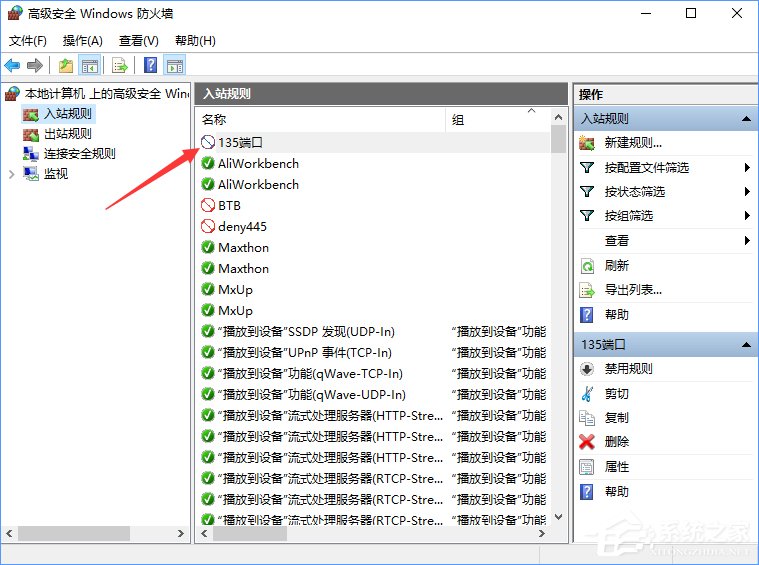
9、接下來還有關閉UDP端口,返回第3步,重復上述操作,到步驟5時,勾選“UDP”,重復步驟,然后我們也可以看到135端口的UDP協議也關閉了;

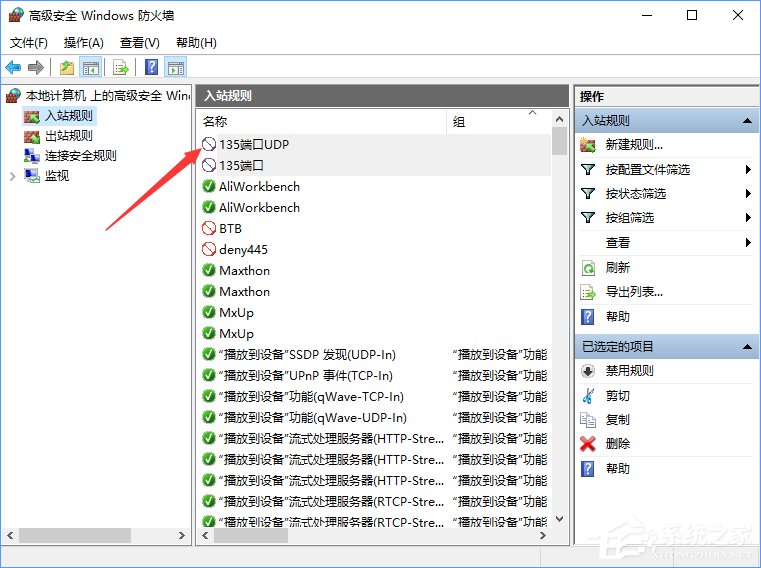
10、建議同時關閉其他端口如137,445等,關閉方法相同。
上述便是Win10關閉135端口的具體操作方法,還沒關閉135端口的朋友,趕緊按照教程步驟關閉吧,以免比特幣勒索病毒入侵造成不好的后果。另外,不知道怎么關閉445端口的伙伴可以參看如下教程關閉:《Win10怎么關閉445端口 關閉445端口的詳細教程》
相關文章:
1. Win11怎么提高開機速度?Win11提高開機速度設置方法2. Win10系統怎么把字體改成蘋果字體?3. 如何立即獲取Windows10 21H1更新?獲取Windows10 21H1更新方法分享4. Win10更新系統后隱藏分區無法隱藏怎么辦?5. Debian11怎么結束進程? Debian殺死進程的技巧6. Win10服務項哪些能禁用?7. Debian11中thunar文件管理器在哪? Debian11打開thunar文件管理器的技巧8. 聯想ThinkPad E420 1141A49筆記本U盤如何安裝win10系統 安裝win10系統方法介紹9. Win10系統麥克風沒聲音怎么設置?10. 統信uos系統怎么管理打印界面和打印隊列?

 網公網安備
網公網安備